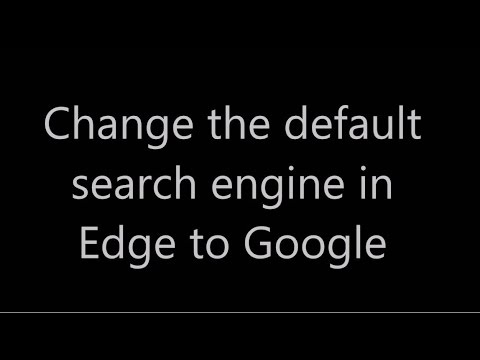
콘텐츠
Windows 10은 대부분 Microsoft가 만든 최고의 운영 체제로 간주됩니다. 그게 사실인지 아닌지는 논쟁의 여지가 있습니다. 확실히 일부는 Microsoft의 팬이 아니기 때문에 Windows 10의 검색 엔진을 Edge 브라우저에서 Google로 변경하기가 어렵습니다.
Bing은 Windows 10의 기본 검색 기능으로 Microsoft가 운영 체제에서 수행하려고하는 작업의 핵심입니다. Microsoft는 Windows 7 및 Windows 8.1을 사용하는 모든 사용자에게 업그레이드를 제공했습니다. Windows 7 및 Windows 8.1을 사용하고있는 사용자라면 누구나 시도 할 수없는 확장 된 서비스, 응용 프로그램 및 다운로드를 제공하기를 원했기 때문입니다.

컴퓨팅 습관이 변화하고 있습니다. Microsoft는 운영 체제 공간에 Apple과 Google의 두 경쟁자를두고 있습니다. 이 두 회사는 운영 체제를 무료로 업데이트하고 대량으로 채택하고 다른 서비스의 사용을 늘리는 사용자를 대상으로 금융 서비스를 제공합니다. Windows 10은 Microsoft에서도 마찬가지입니다. 이것이 Bing 검색 엔진이 그와 크게 통합 된 이유입니다.
읽기 : 23 Windows 10 업그레이드 문제 및 수정
Bing은 작업 표시 줄에서 검색을 처리합니다. Cortana의 명령을 처리하는 장면은 Bing입니다. Cortana는 Microsoft의 디지털 보조 장치입니다.
Windows 10에서 Bing과 얼마나 긴밀하게 통합되었는지는 변경할 수 없지만 Window 10의 기본 웹 브라우저에서 기본 검색 엔진을 변경할 수는 있습니다. Microsoft Edge는 Internet Explorer를 대체합니다.
Windows 10에서 검색 엔진을 변경하는 방법은 다음과 같습니다.
기본 Microsoft Edge 검색 엔진 변경
키보드의 Windows 키, 작업 표시 줄의 Windows 버튼 또는 터치 스크린 장치의 실제 Windows 버튼을 누릅니다.
이제 Microsoft Edge 응용 프로그램을 찾습니다. 그것에는 밝은 파란색 타일이 있으며 왼쪽 가장자리에 Microsoft Edge가 있습니다. 시작 메뉴 또는 시작 화면에 고정해야합니다. 그것이 아니라면 마우스를 클릭하십시오. 모든 앱 단추. 만져 본 상태라면 왼쪽 상단의 메뉴 버튼을 탭하고 모든 앱을 탭합니다.

탭하거나 클릭하십시오. 3 도트 화면의 오른쪽 상단에 있습니다.

지금 탭하거나 클릭하십시오. 설정 메뉴 안에.

아래로 스크롤하여 바닥 설정 목록의 지금 탭하거나 클릭하십시오. 고급 설정보기.

Microsoft Edge의 고급 설정 메뉴에 오신 것을 환영합니다. 여기에서 기본 검색 엔진을 포함하여 브라우저의 많은 기능을 변경할 수 있습니다. 설정 하단에서 아래로 스크롤하십시오. 너는 ~라는 필드를 찾고있다. 검색 주소창에서 검색하십시오. 탭하거나 클릭하십시오. 검색 엔진 변경 버튼.

누르거나 클릭하십시오. Google 드롭 다운 메뉴에서 여기에 옵션이 표시되기 전에 Edge가 검색 엔진을 발견해야하기 때문에 이것이 당신을위한 것이 아닙니다.따라서 브라우저를 사용하여 Google.com으로 이동하여 옵션을 제공해야합니다. 이 예제에서 볼 수 있듯이이 검색 기능은 일부 사이트 이상에서 작동합니다. 이미 많은 옵션이있을 수 있습니다. 누르거나 클릭하십시오. 기본값으로 설정.

이 시점부터 Microsoft Edge 내의 검색 창에 아무 것도 입력하지 않으면 Bing 검색 결과 대신 Google 검색 결과로 이동합니다. Microsoft Edge를 지원하는 다른 검색 엔진으로 전환 할 수도 있습니다. 예를 들어 Wikipedia는 이미 Windows 10에서 기본 검색 엔진으로 설정되도록 지원합니다.
불행히도 Microsoft가 검색을 허용하는 모든 변경 사항이 있습니다. Windows 10에서 검색 창이나 Cortana를 사용하면 기본적으로 Bing으로 되돌아갑니다. 이것을 바꿀 방법이 없습니다. 이 검색 창을 사용하지 못하도록하려면 마우스 오른쪽 버튼을 클릭하거나 탭하여 길게 눌러 검색 창을 숨길 수 있습니다. Cortana를 사용할 방법이 없으며 Bing과 어떤 식 으로든 연결되지 않습니다.
읽기 : 최고의 Windows 10 브라우저 : Edge와 Chrome
Windows 10에서 검색 엔진을 변경해 주셔서 감사합니다. 모바일이되어야합니다. 여기에 사용자를위한 Microsoft Edge의 새로운 기능 및 업그레이드가 많이 있습니다. Cortana가 사용하는 검색 엔진을 변경할 수 없더라도 사용자에게 엄청난 양의 옵션을 제공하는 멋진 웹 브라우저입니다.
2018 년 최고의 Windows 10 랩톱 6 종








